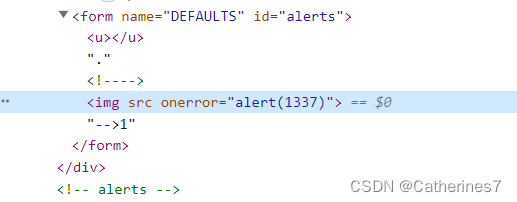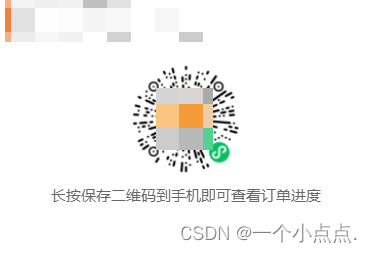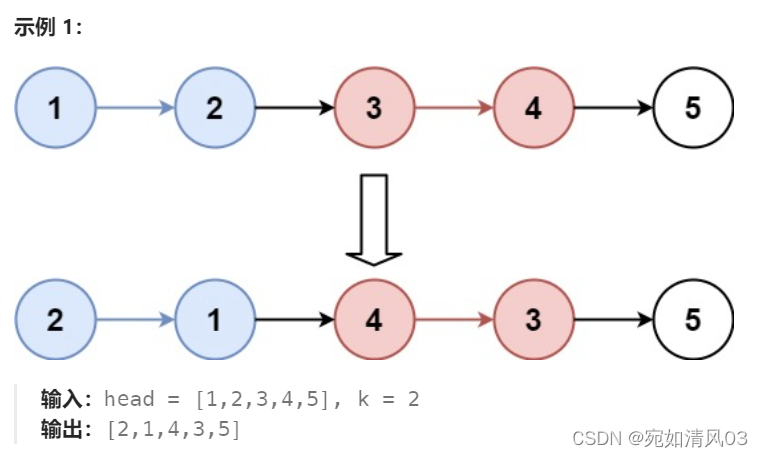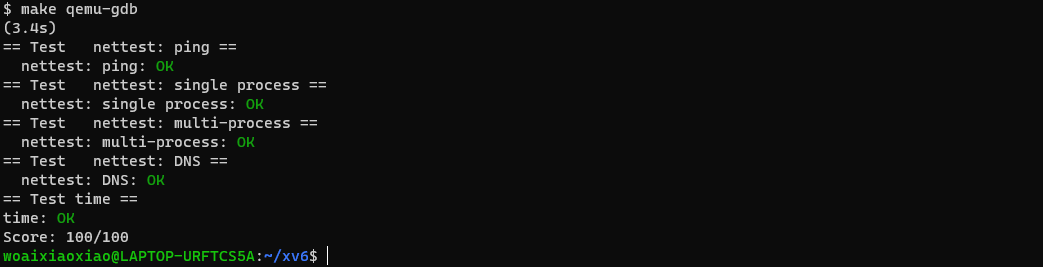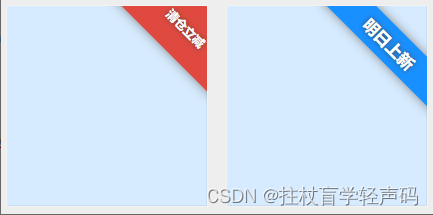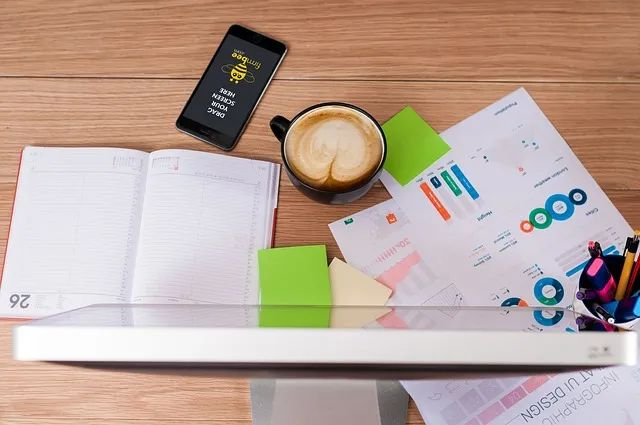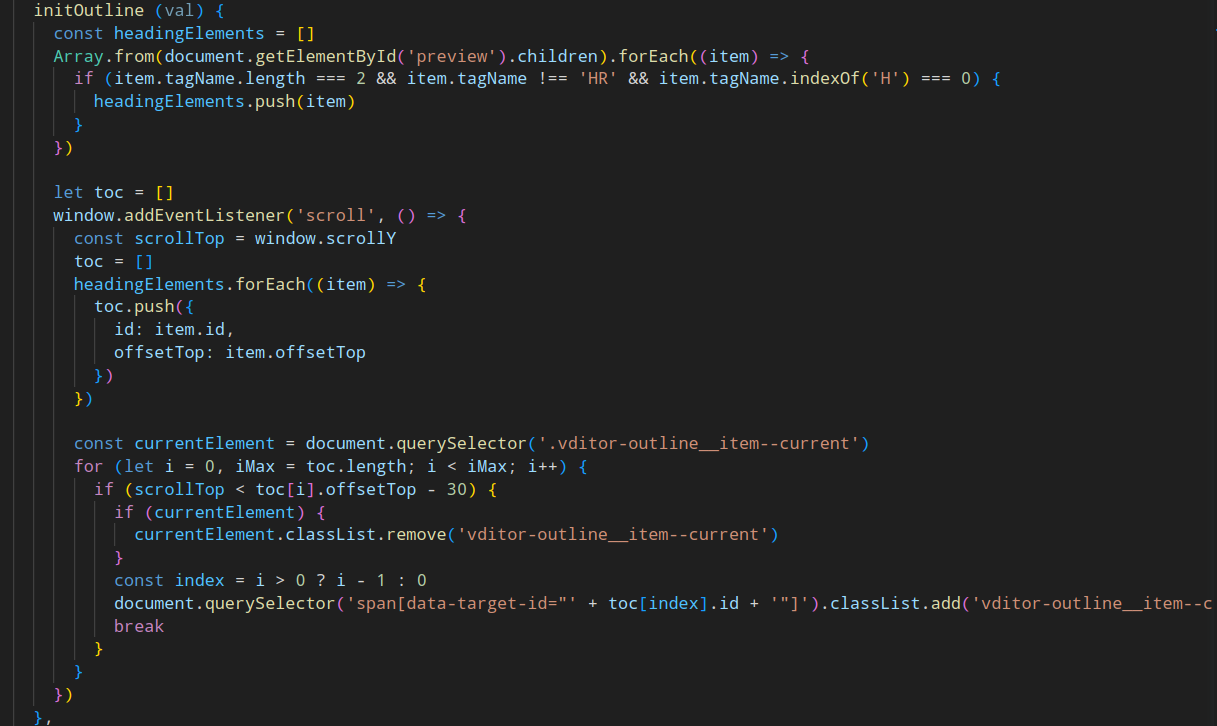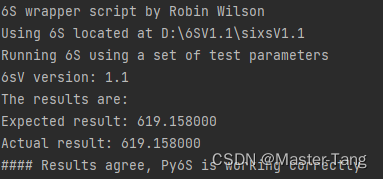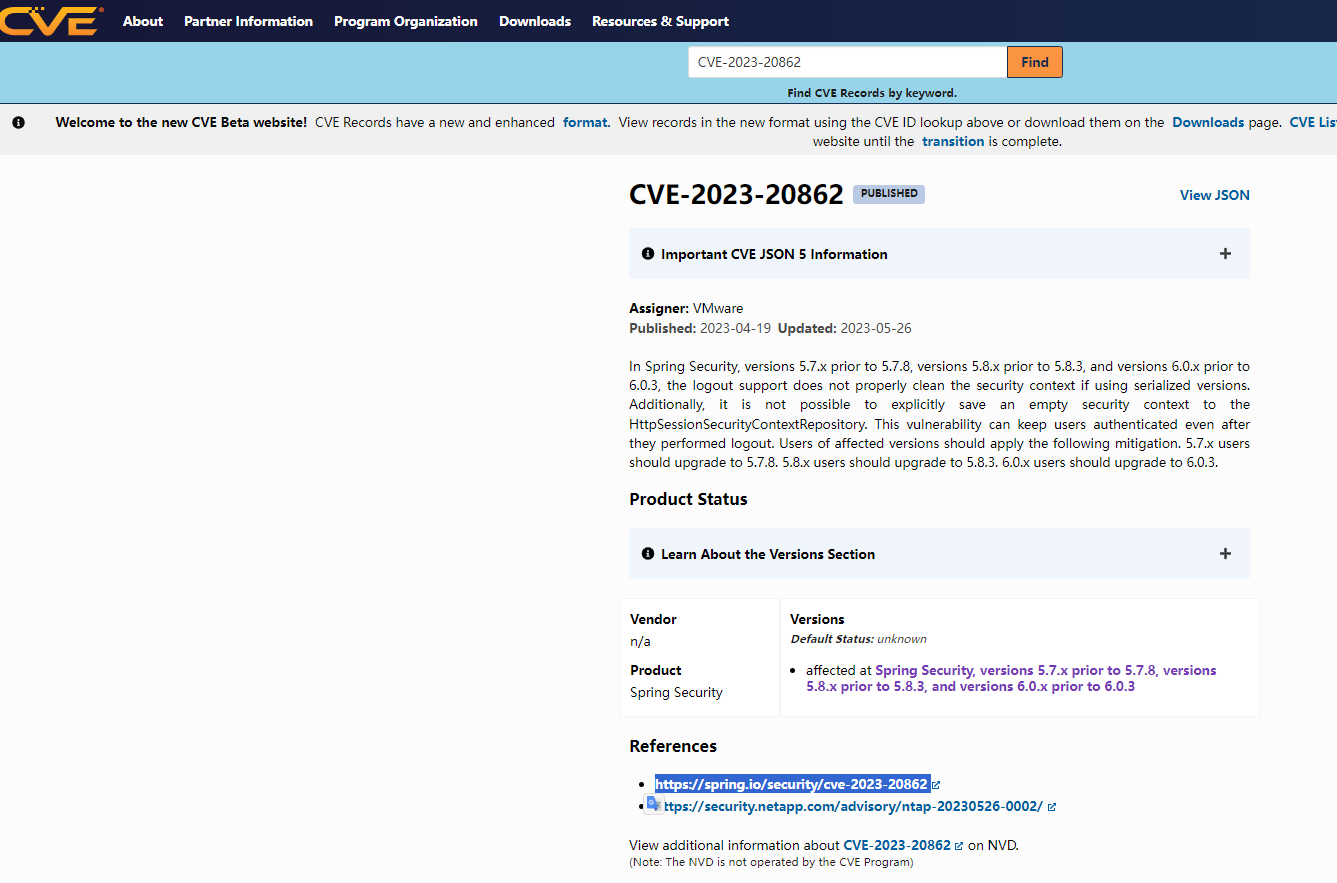参考教程:
https://www.bilibili.com/video/BV1Qa4y1t7YH/?p=5&spm_id_from=pageDriver&vd_source=4964ba5015a16eb57d0ac13401b0fe77
什么是Docker?
Docker是一种开源的容器化平台,用于构建、打包、部署和运行应用程序。它通过使用容器来实现应用程序的隔离和轻量级虚拟化,使应用程序能够在不同的环境中以一致的方式运行。
容器是一种轻量级的虚拟化技术,它将应用程序及其所有依赖项(如库、运行时环境等)打包到一个独立的可执行单元中,称为容器。每个容器都是相互隔离的,可以在同一台主机上同时运行多个容器,而它们之间不会相互干扰。这种隔离性使得容器可以在不同的操作系统、服务器或云平台上运行,而无需担心环境差异或依赖冲突的问题。
Docker的优势
Docker 的优势主要体现在以下几个方面:
-
快速部署和扩展:Docker 可以快速创建、启动和停止容器,使应用程序的部署变得非常高效。容器化应用程序可以在几秒钟内启动,相比于传统的虚拟机,启动时间更短。此外,Docker 还支持自动化的扩展,可以根据负载情况自动调整容器的数量,提供更好的可伸缩性。
-
资源利用率高:Docker 利用操作系统级别的虚拟化技术,可以在同一台主机上运行多个容器,且容器之间相互隔离。这种轻量级的虚拟化方式使得容器的资源占用更少,相比于传统虚拟机,可以更高效地利用服务器的资源。
-
环境一致性:Docker 提供了一种标准化的容器化环境,使应用程序可以在不同的环境中以一致的方式运行。开发人员可以在本地开发环境中构建和测试容器,然后将其部署到生产环境中,无需担心环境差异导致的问题。这种环境一致性有助于减少开发、测试和部署过程中的错误和不一致性。
-
简化依赖管理:Docker 将应用程序及其依赖项打包到一个独立的容器中,可以确保应用程序所需的所有依赖项都被正确安装和配置。这简化了应用程序的依赖管理,避免了依赖冲突和版本不一致的问题。
-
持续集成和持续部署:Docker 可以与持续集成和持续部署工具集成,如 Jenkins、GitLab CI、Travis CI 等。通过使用容器化的构建和部署流程,可以实现自动化的测试、构建和部署,提高交付速度和质量。
总的来说,Docker 提供了一种轻量级、快速、可移植和可扩展的应用程序交付和部署解决方案。它简化了应用程序的部署和管理过程,提高了开发和运维的效率,同时提供了更好的资源利用率和环境一致性。
Docker与虚拟机的区别
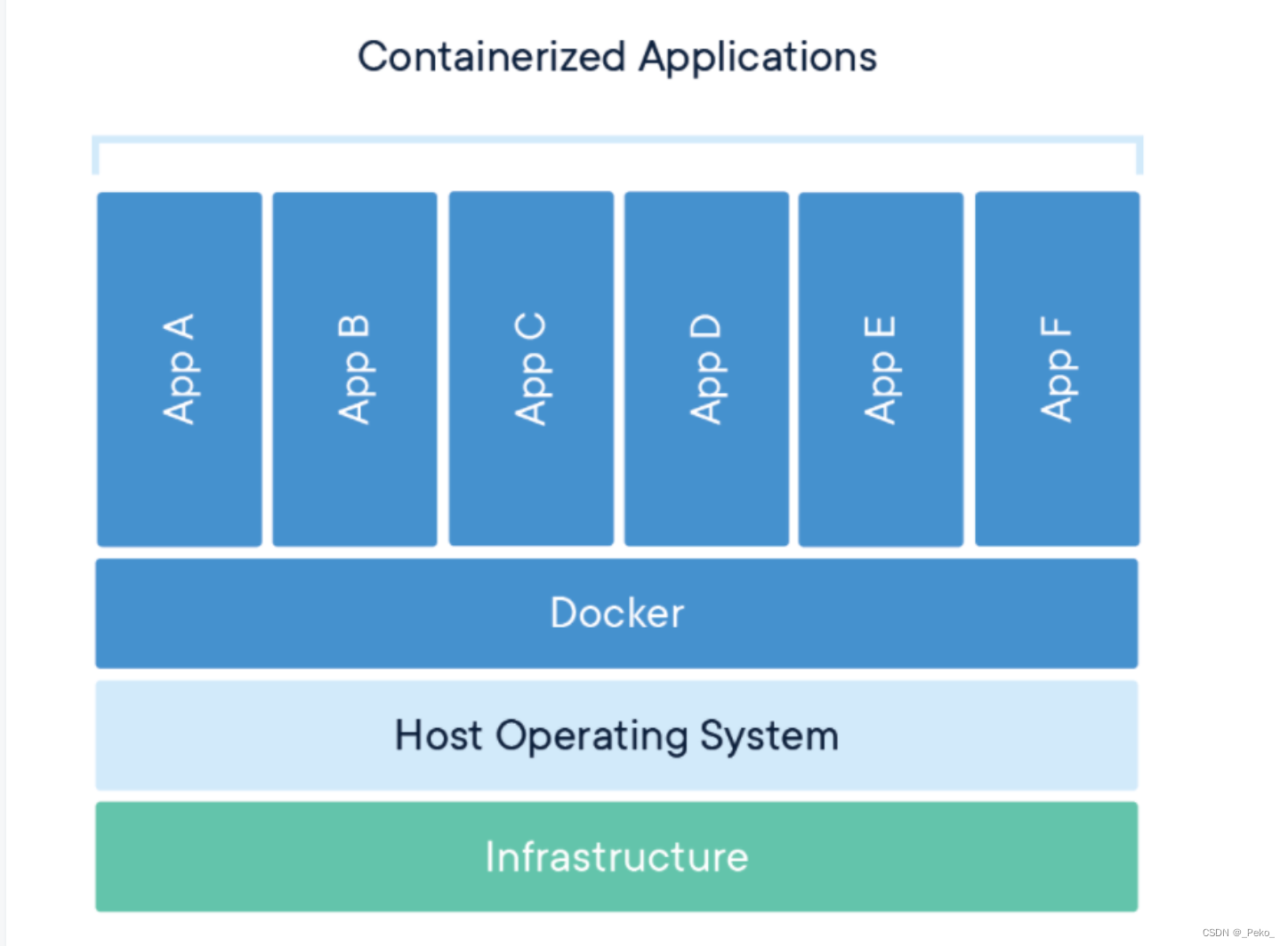
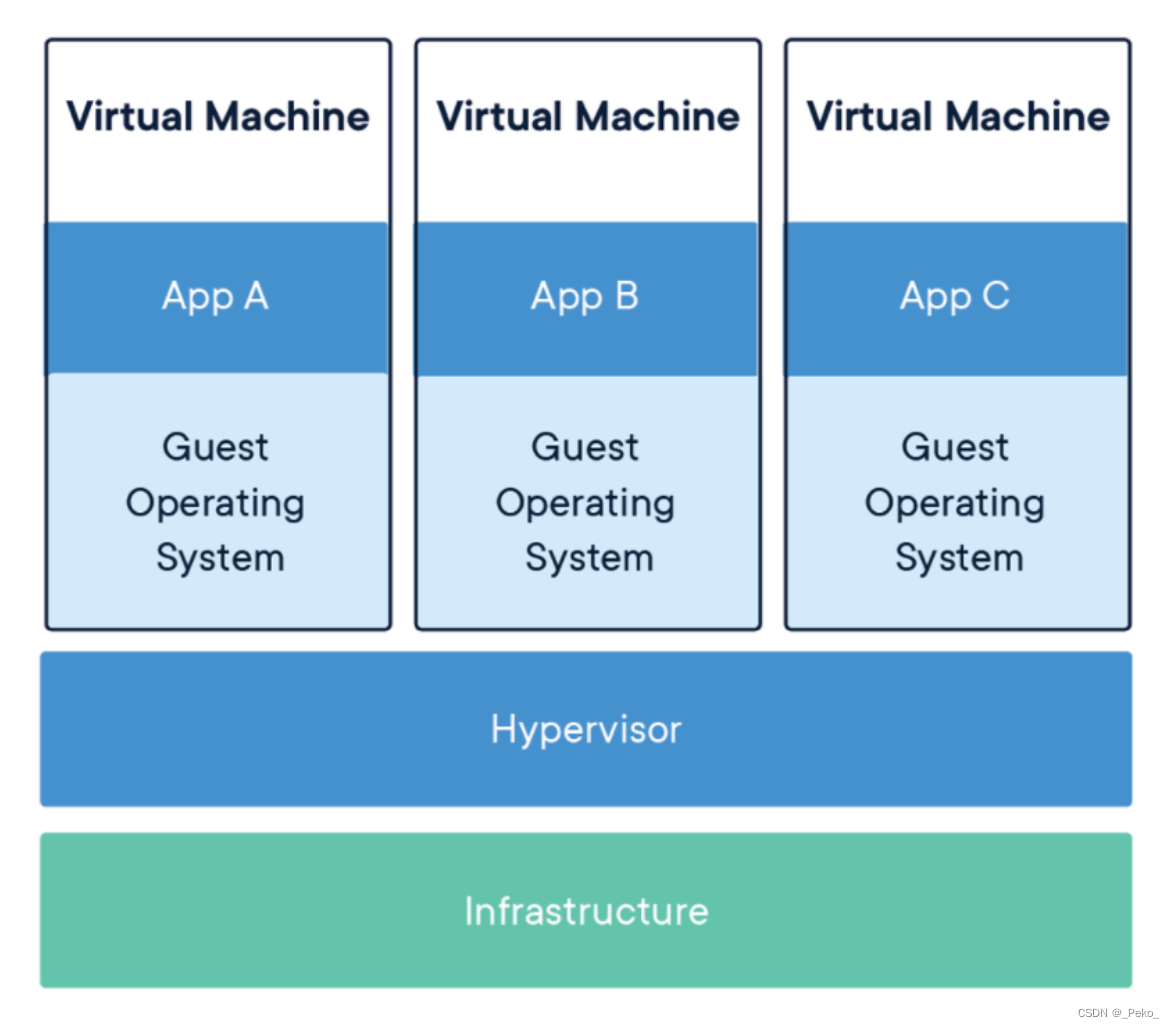
比较上面两张图,我们发现虚拟机是携带操作系统,本身很小的应用程序却因为携带了操作系统而变得非常大,很笨量。Docker是不携带操作系统的,所以Docker的应用就非常的轻巧。另外在调用宿主机的CPU、磁盘等等这些资源的时候,拿内存举例,虚拟机是利用Hypervisor去虚拟化内存,整个调用过程是虚拟内存>虚拟物理内存>真正物理内存,但是Docker是利用Docker Engine去调用宿主的的资源,这时候过程是虚拟内存>真正物理内存。
Docker的核心
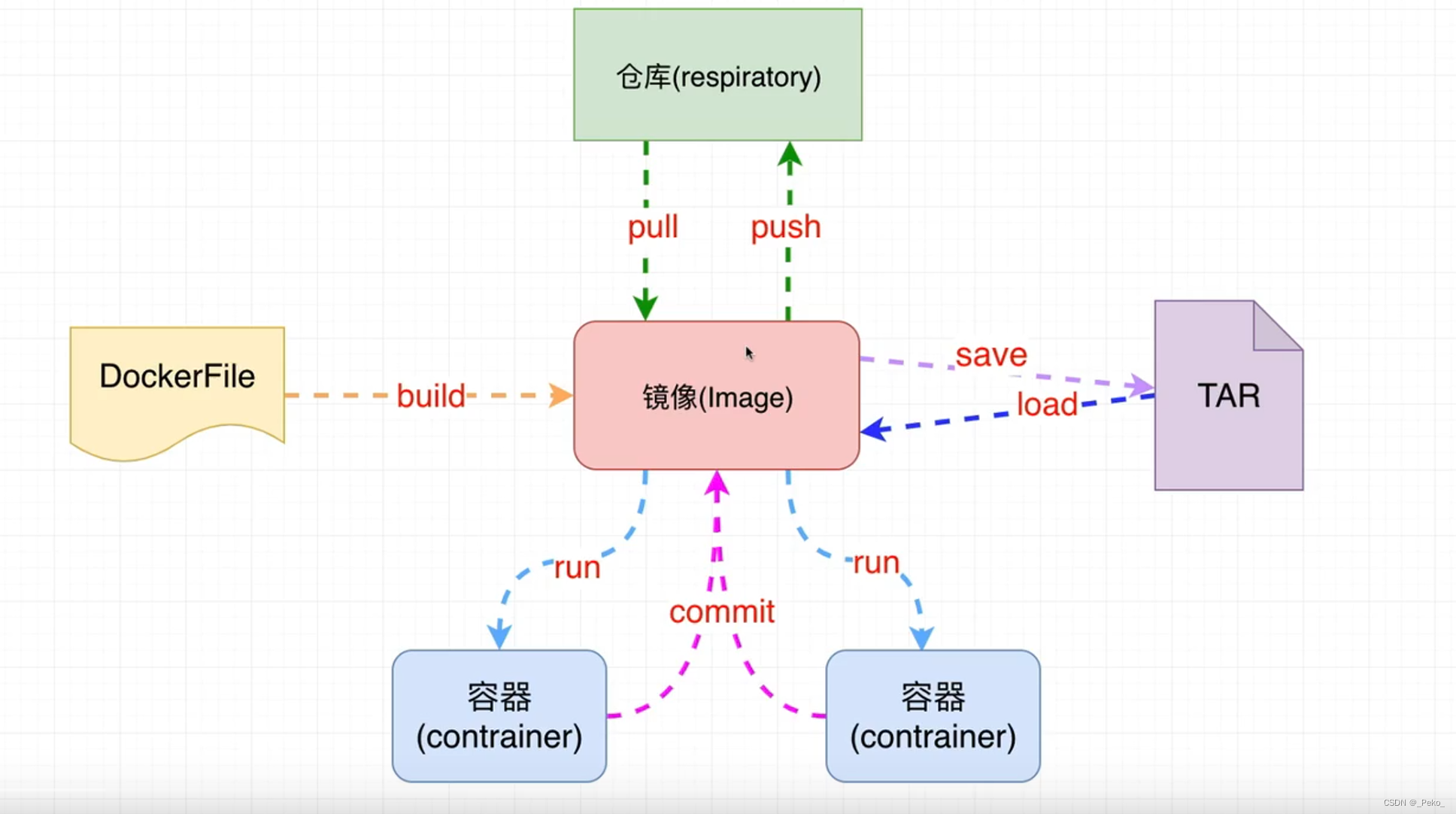
镜像:一个镜像代表一个应用环境,他是一个只读的文件,如 mysql镜像,tomcat镜像,nginx镜像等容器:镜像每次运行之后就是产生一个容器,就是正在运行的镜像,特点就是可读可写仓库:用来存放镜像的位置,类似于maven仓库也是镜像下载和上传的位置dockerFile: docker生成镜像配置文件用来书写自定义镜像的一些配置tar:一个对镜像打包的文件,日后可以还原成镜像
什么是镜像
- 镜像是一种轻量级的,可执行的独立软件包,用来打包软件运行环境和基于运行环境开发的富案件,它包含运行某个软件所需的所有内容,包括代码、运行时所需的库、环境变量和配置文件。
- 为什么镜像这么大?
docker在管理所有镜像的时候,是有一个层级结构的,镜像的内部会依赖多个层级,在拉取新的镜像时,如果已经存在需要的层级依赖,则不需要重新再拉一次所存在的层级依赖。
这个所谓的层级依赖,叫UnionFS(联合文件系统)
Union文件系统是一种分层,轻量级并且高性能的文件系统,它支持对文件系统的修改作为一次提交来一层层的叠加,同时可以将不同目录挂载到同一个虚拟文件系统下。Union文件系统是Docker镜像的基础。这种文件系统特性:就是一次同时加载多个文件系统,但从外面看起来,只能看到一个文件系统,联合加载会把各层文件系统叠加起来,这样最终的文件系统会包含所有底层的文件和目录。
- docker镜像原理
docker的镜像实际是由一层一层的文件系统组成
- boots(boot le system)主要包含bootoader和kemnel,bootoader主要是引导加载kernel,Linux刚启动时会加载ots文件系统。在doker请像的最底层就是boots。这一层与Linux/Unix 系统是一样的,包含bt加载器bootloader)和内核kerne)。当bt加载完后,整个内核就都在内存中了,此时内存的使用权已由bootis转交给内核,此时会卸载bootfs。
- roots(rootfile system),在boots之上,包含的就是典型的iux系统中的/dev,/prot,/bin,/et等标准的目录和文件。rootis就是各种不同的操作系统发行版,比如Ubuntu/Centos等等。
- 我们平时安装进虚拟机的entos都有1到几个GB,为什么docker这里才20MB?对于一个精简的OS,roots可以很小,只需要包括最基本的命令,工具,和程序库就可以了,因为底层直接使用Ho的Kemnal,自己只需要提供rotfs就行了。由此可见不同的lnux发行版,他们的botis是一致的,rootis会有差别,因此不同的发行版可以共用bootfs
- 为什么docker镜像采用分层结构
资源共享
比如:有多个镜像都是从相同的base镜像构津而来的,那么宿主机只需在磁盘中保存一份base镜像。同时内存中也只需要加载一份base镜像。就可以为所有容器服务了。而且镜像的每一层都可以被共享。Docker镜像都是只读的,当容器启动时,一个新的可写层被加载到镜像的顶部。这一层通常被称为容器层,容器层之下都叫镜像层。
安装Docker(centos 7.x环境)
1、卸载已经安转的docker(如果是新环境则不需要)
sudo yum remove docker \
docker-client \
docker-client-latest docker-common \
docker-latest \
docker-latest-logrotate \
docker-logrotate \
docker-engine \
2、安装yum源
sudo yum install -y yum-utils
sudo yum-config-manager \
--add-repo \
https://download.docker.com/linux/centos/docker-ce.repo
3、安装docker
sudo yum install docker-ce docker-ce-cli containerd.io
4、安装完毕
- 启动docker
sudo systemctl start docker - 查看启动状态
`sudo systemctl status docker`` - 关闭docker
sudo systemctl stop docker - 测试docker安装
sudo docker run hello-world
配置Docker阿里云镜像加速服务

1、配置镜像地址
sudo mkdir -p /etc/docker
sudo tee /etc/docker/daemon.json <<-'EOF'
{
"registry-mirrors": ["https://tz3lwh5e.mirror.aliyuncs.com"]
}
EOF
2、重启服务
sudo systemctl daemon-reload
sudo systemctl restart docker
3、查看是否配置成功
docker info
image 镜像命令
- 查看本机存在的镜像
docker images - 搜索镜像
docker search [镜像名]
如果发现运行这个命令报错了:
Error response from daemon: Get "https://index.docker.io/v1/search?q=nginx&n=25": dial tcp: lookup index.docker.io on 192.168.43.1:53: read udp 192.168.188.131:60570->192.168.43.1:53: i/o timeout
说明是DNS的配置有问题,可以通过以下的方式解决:
1、修改resolv.conf文件里的域名(你本机的DNS或者是其他的DNS)
vi /etc/resolv.conf
内容:
search localdomain
nameserver 192.168.43.1 #你本机的DNS
nameserver 8.8.8.8 #其他DNS
2、让resolv.conf只读,不可修改,否则重启网络之后,修改的内容会被覆盖掉
chattr +i /etc/resolv.conf
3、重启网络
systemctl restart network
- 拉取镜像
docker pull [镜像名] - 删除镜像
docker rmi [镜像名]
-f 强制删除
容器命令
-
运行容器
docker run [镜像名]
--name 别名为容器起一个名字
-d 启动守护式容器(在后台启动容器)
-p 映射端口号:原始端口号指定端口号启动
例如:
docker run -it --name myTomcat -p 8888:8080 tomcat
docker run -d --name myTomcat -P tomcat -
查看运行的容器
docker ps
-a 正在运行的和历史运行过的容器
-q 静默模式,只显示容器编号 -
停止|关闭|重启容器
docker start 容器名字或者容器id ---------- 开启容器
docker restart 容器名或者容器id ---------- 重启容器
docker stop 容器名或者容器id ---------- 正常停止容器运行
docker kill 容器名或者容器id ---------- 立即停止容器运行 -
删除容器
docker rm -f 容器id或容器名
docker rm -f $(docker ps -aq) ---------- 删除所有容器 -
查看容器内进程
docker top 容器id或容器名 ---------- 查看容器内的进程 -
查看容器内部细节
docker inspect 容器id ---------- 查看容器内部细节 -
查看容器的运行日志
docker logs [OPTIONS] 容器id或容器名 ---------- 查看容器日志
-t 加入时间戳
-f 跟随最新的日志打印
--tail 数字 显示最后多少条
容器内数据交互
centos —> docker(引擎) —> nginx(容器内部)
-
进入容器内部
docker exec [options] 容器id 容器内命令 ---------- 进入容器执行命令
-i 以交互模式运行容器,通常与 -t 一起使用
-t 分配一个伪终端 -
容器内安装软件
apt-get update
apt-get install 安装包名称 -
退出容器
exit -
将容器打包为新的镜像
docket commit -a="作者" -m="描述信息 容器id 目标镜像名称:TAG" -
从容器中复制文件到宿主机目录中
docker cp 容器id:容器内资源路径 宿主机目录路径 -
设置容器和宿主机共享目录
docker run -it -v /宿主机的路径:/容器内的路径:ro(只读) 镜像名 ------------ 宿主机的目录不存在就会创建
注意:宿主机路径必须是绝对路径,宿主机目录会覆盖容器内目录内容
运行docker inspect 容器id 命令 检查json串里有没有以下内容,如果有则证明卷挂载成功
"Mounts": [
{
"Type": "bind",
"Source": "/root/home",
"Destination": "/uer/share/nginx/html",
"Mode": "",
"RW": true,
"Propagation": "rprivate"
}
],
-
打包镜像
docker save 镜像名 -o 名称.tar -
载入镜像
docker load -i 名称.tar